ai想要绘制多条竖直线,并等距离排列,该怎么绘制直线呢?下面我们就来看看详细的教程。
1、首先打开ai软件,按ctrl+n键创建一个空的ai文件,取名叫"AI画直线",如图所示;
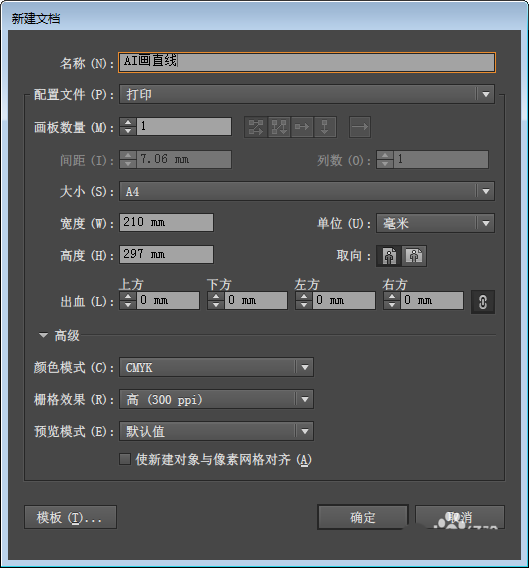
2、我们在工具栏选择"直线段工具"(快捷键是\),如图所示;
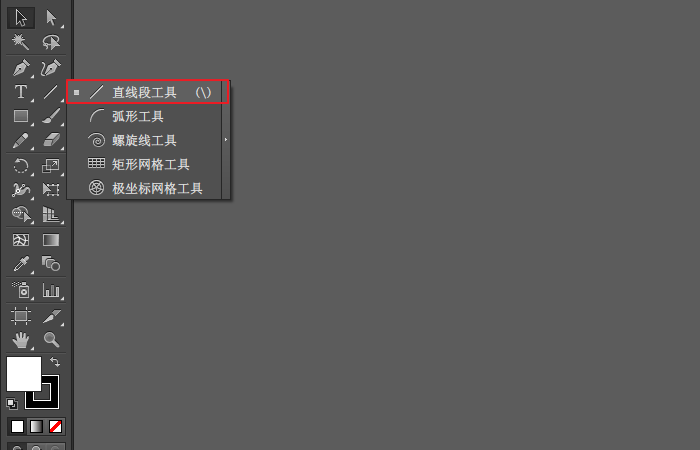
3、我们选择一种颜色,把描边调粗一点,然后再画板上画一条直线看下效果,如图所示;
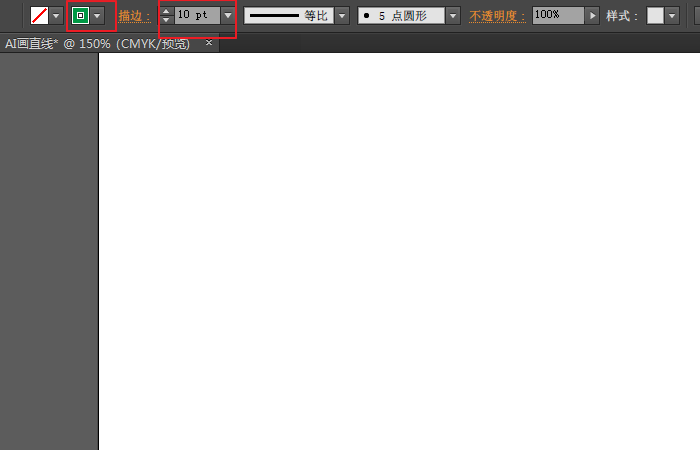
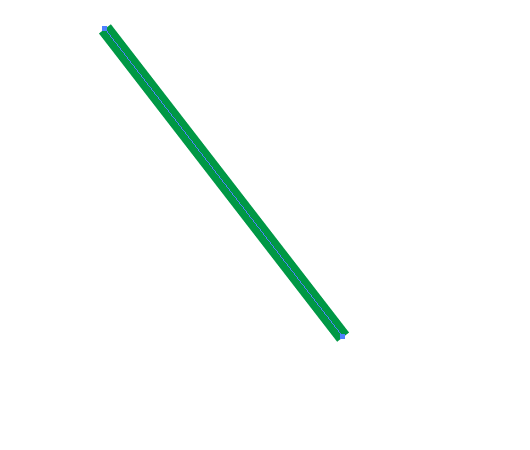
4、好了下面开始画等间距的直线,首先在画板上按住shift键画直线,如图所示;

5、然后选择直线,按alt+shift键水平拖拽复制一条直线,如图所示;
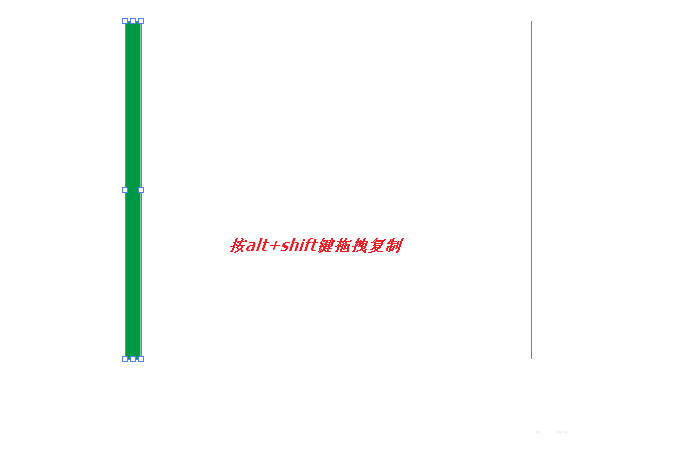
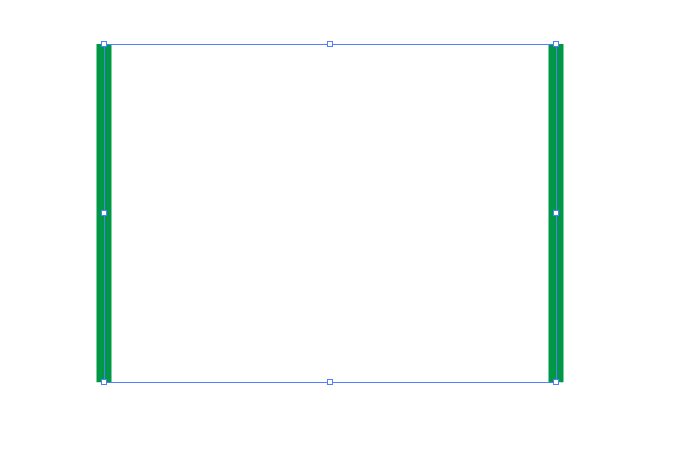
6、下面我们点击"对象/混合/混合选项",选择"指定步数",这里我们填入4,如图所示;
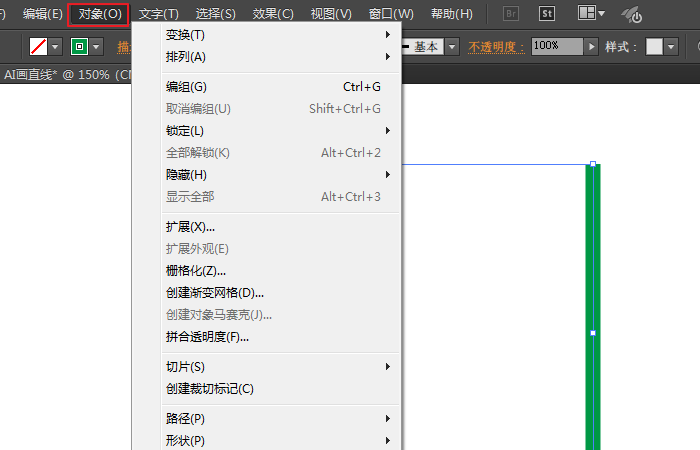
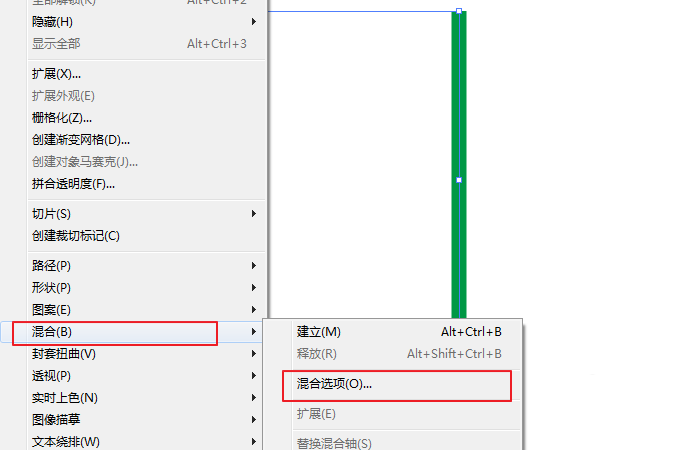
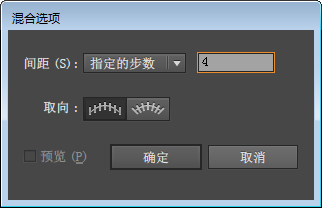
7、点击确定之后,我们点击"对象/混合/建立"(或者快捷键是alt+ctrl+b),即可得到等间距直线,如图所示;
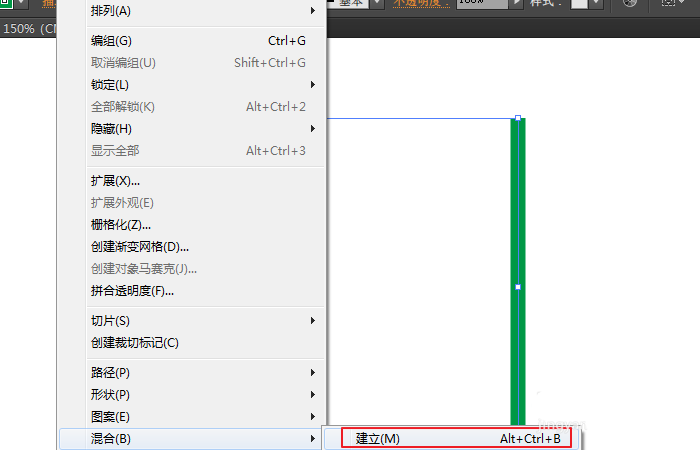
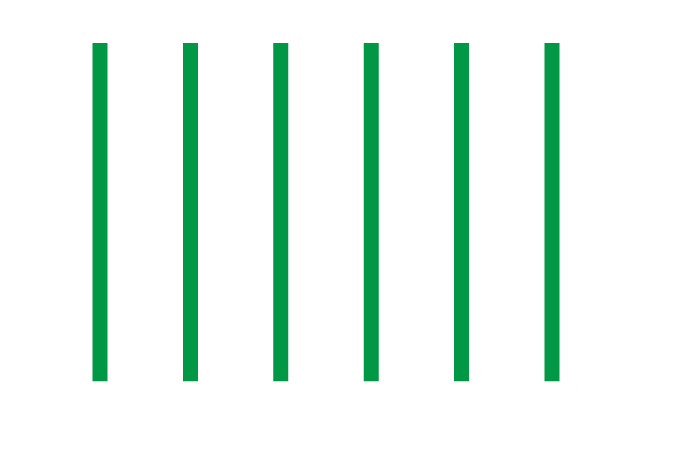
以上就是ai绘制等间距之间的教程,希望大家喜欢,请继续关注软件云。